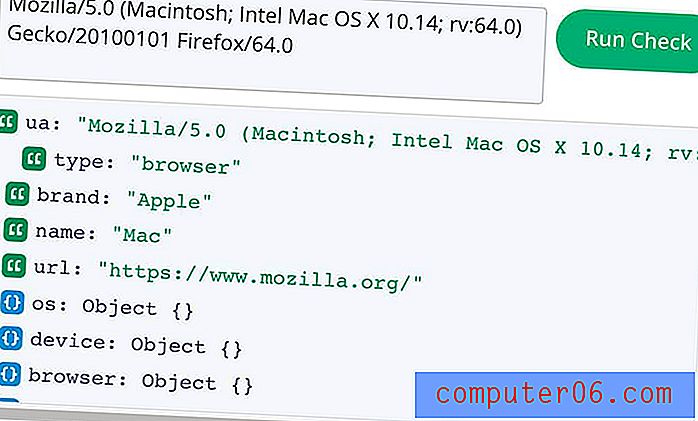Slik fjerner du en regneark-fane i Excel Online
En Excel-fil kalles en arbeidsbok, og kan inneholde flere forskjellige arbeidsark. Disse forskjellige regnearkene blir identifisert av faner som er synlige nederst i regnearket, og du kan navigere mellom forskjellige regneark ved å klikke på disse kategoriene.
Noen ganger kan du oppleve at en arbeidsbok du jobber med i Excel Online inneholder tabeller som du ikke trenger. Opplæringen vår nedenfor viser deg hvordan du fjerner en regneark-fane i Excel Online, slik at du kan forenkle navigasjonen i filen din.
Excel Online - Slik sletter du en regneark-fane
Trinnene i denne artikkelen ble utført i skrivebordsversjonen av Google Chrome, men vil også fungere i andre nettlesere som Firefox og Microsoft Edge. Merk at ved å fullføre trinnene i denne guiden, vil du slette et helt eksisterende regneark fra en Excel-fil. Dette vil fjerne alle dataene i det regnearket, og kan påvirke eksisterende formler i andre regneark hvis de refererer til data i det regnearket. Hvis arbeidsboken bare har én arbeidsarkfane, vil du ikke kunne slette den.
Trinn 1: Logg deg på Excel Online på https://office.live.com/start/Excel.aspx. Hvis du ikke allerede er logget på en Microsoft-konto, blir du bedt om å gjøre det.
Trinn 2: Åpne Excel-filen som inneholder regnearket du vil fjerne.

Trinn 3: Finn arbeidsarkfane nederst i vinduet.
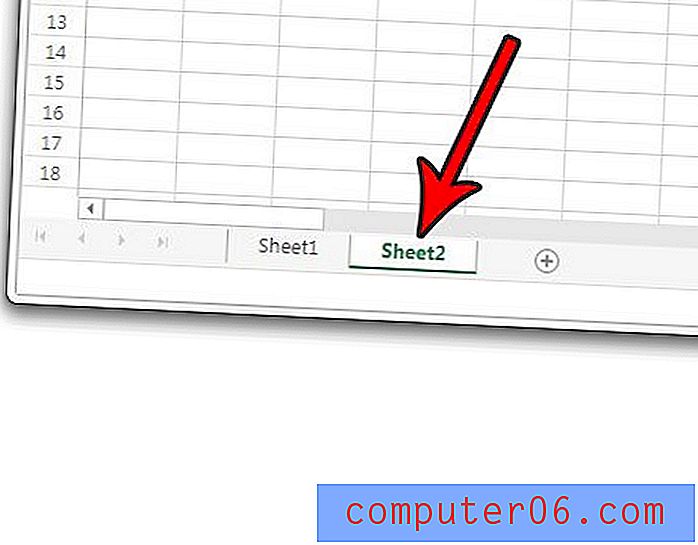
Trinn 4: Høyreklikk på regnearkfanen du vil slette, og velg deretter Slett- alternativet.
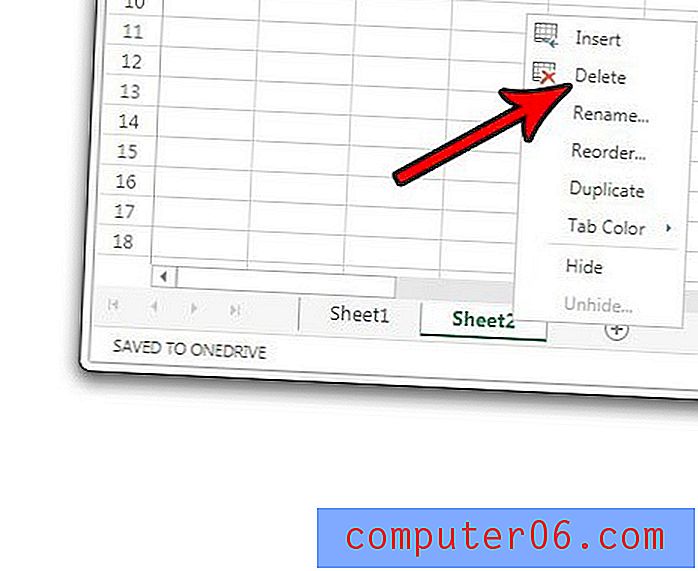
Trinn 5: Klikk på OK- knappen for å bekrefte at du vil slette denne regnearkfanen og alle dataene.
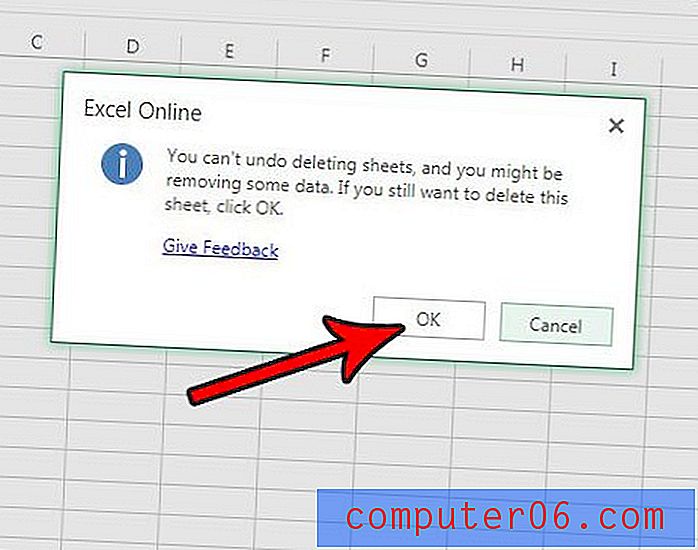
Vil du foretrekke å jobbe med Excel-filen i skrivebordsversjonen av Excel? Finn ut hvordan du laster ned en kopi av Excel-filen slik at du kan jobbe med den på Excel-skrivebordet, eller slik at du kan dele den filen med andre mennesker som kanskje ikke har Excel Online.